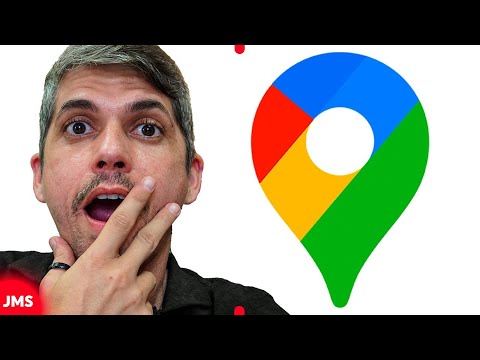Este wikiHow ensina como escrever uma resenha sobre uma empresa ou outro lugar público no Google Maps usando seu iPhone. Para escrever um comentário, você deve ter uma conta do Google.
Passos

Etapa 1. Abra o Google Maps
Este aplicativo se parece com um mapa com um “G” branco e um alfinete de localização vermelho.

Etapa 2. Toque na barra de pesquisa
Ele está localizado na parte superior da página e diz “Pesquisar no Google Maps”.

Etapa 3. Digite o nome do local na barra de pesquisa
Os resultados com base na sua pesquisa serão exibidos abaixo.

Etapa 4. Toque no resultado da pesquisa relevante
Se o lugar que você está procurando não aparecer, verifique a ortografia. Se a grafia estiver correta, seja mais específico em sua pesquisa, como adicionar a cidade após o nome do local. Por exemplo, em vez de "Joe’s Grill", digite "Joe’s Grill, Springfield, IL."

Etapa 5. Toque no nome do local na parte inferior da tela
Isso resultará em uma tela pop-up verticalmente com uma foto e mais informações sobre o local.
Você também pode tocar no alfinete vermelho ao lado do nome do local no mapa

Etapa 6. Role para baixo até as 5 estrelas em branco
Isso estará na metade da página, em “Resumo da revisão”. Ele dirá "Postando publicamente".

Etapa 7. Toque em uma das estrelas
Uma nova tela aparecerá com seu nome de usuário do Google na parte superior.
- Se você não estiver conectado ao Google, será solicitado a fazê-lo.
- O número de estrelas indica sua avaliação, mas você poderá alterar isso ao deixar seu comentário.

Etapa 8. Toque em uma estrela
O número de estrelas indica sua avaliação.
- Uma estrela significa que você odiou o lugar.
- Duas estrelas significa que você não gostou do lugar.
- Três estrelas significa que você achou o lugar ok.
- Quatro estrelas significa que você gostou do lugar.
- Cinco estrelas significa que você amou o lugar.

Etapa 9. Escreva um comentário
Toque no campo de texto abaixo da sua avaliação com estrelas e escreva um comentário usando o teclado do seu telefone.
Sua revisão deve ter 4.000 caracteres ou menos

Etapa 10. Toque em Publicar
Está no canto superior direito da tela. Sua revisão agora estará visível para outros usuários. Se você for um Local Guide do Google Maps, ganhará pontos.
Se você não é um Local Guide, a próxima tela perguntará se deseja ingressar no Local Guides. Os guias locais são revisores frequentes que se cadastram para obter benefícios, ganhar pontos e receber outras vantagens por meio de comentários. Toque em “Experimente” se quiser participar ou em “Não, obrigado” se não quiser
Pontas
Avisos
Pontas
- Se você quiser alguma orientação antes de escrever sua primeira revisão, consulte outras revisões para ter uma ideia do que os outros revisores escrevem. Os comentários podem ser encontrados clicando no nome de um local no Google Maps e rolando para baixo até a área de comentários.
- Você pode adicionar uma foto ao seu comentário tocando no ícone da câmera abaixo do seu comentário escrito. Você pode tirar uma foto ou fazer upload de uma de sua câmera.
- Depois de postar seu comentário, você pode voltar e editar ou excluí-lo tocando nos três pontos verticais no canto superior direito do comentário e, em seguida, tocando em “Editar comentário” ou “Excluir comentário”.
- Se você quiser alguma orientação antes de escrever sua primeira avaliação, consulte outras avaliações para ter uma ideia dos tipos de coisas sobre as quais outros revisores escrevem. Os comentários sempre podem ser encontrados clicando no nome de um local no Google Maps e rolando para baixo até a área de comentários.
- Você pode adicionar uma foto ao seu comentário tocando no ícone da câmera abaixo do seu comentário escrito. Você pode tirar uma foto ou fazer upload de uma foto de sua câmera.
- Depois de postar seu comentário, você pode voltar e editar ou excluí-lo tocando nos três pontos verticais no canto superior direito do comentário e tocando em "Editar comentário" ou "Excluir comentário".